Як налаштувати тригери запуску ланцюжка для WhatsApp чат-бота
В SendPulse ви можете запускати заздалегідь налаштовані сценарії повідомлень за тригерами — певними діями користувачів, наприклад, замовлення з каталогу чи звернення в чаті.
У статті розглянемо, які тригери доступні для чат-ботів WhatsApp та як їх налаштувати.
Для всіх чат-ботів передбачені загальні тригери запуску ланцюжка: Вітальна серія (Welcome message), Стандартна відповідь (Standard reply), Відписка від бота (Unsubscription from the bot). Також ви можете створити тригери за ключовим словом або подією в сервісі Аutomation (A360).
Читайте докладніше: Як керувати тригерами ланцюжків чат-бота.
Замовлення з каталогу
Ви можете створити окремий ланцюжок, який спрацює після отримання замовлення з каталогу товарів. Для цього відкрийте бот, натисніть Замовлення каталогу (Catalog order) у секції тригерів WhatsApp. Щоб активувати тригер, у верхній панелі конструктора ввімкніть тумблер. Щоб налаштувати повторний виклик тригера, натисніть Редагувати тригер.
Далі у видимій частині конструктору натисніть Редагувати ланцюжок (Edit the flow).
Початково до ланцюжку буде елемент Дія з командою Сповістити мене та автоматична відповідь підписнику. У ланцюжку ви можете використовувати змінні з замовлення у форматі JSONPath.
Читайте докладніше: Як створити ланцюжок, який запускається після замовлення та Як створити автоматизований ланцюжок для WhatsApp чат-бота.
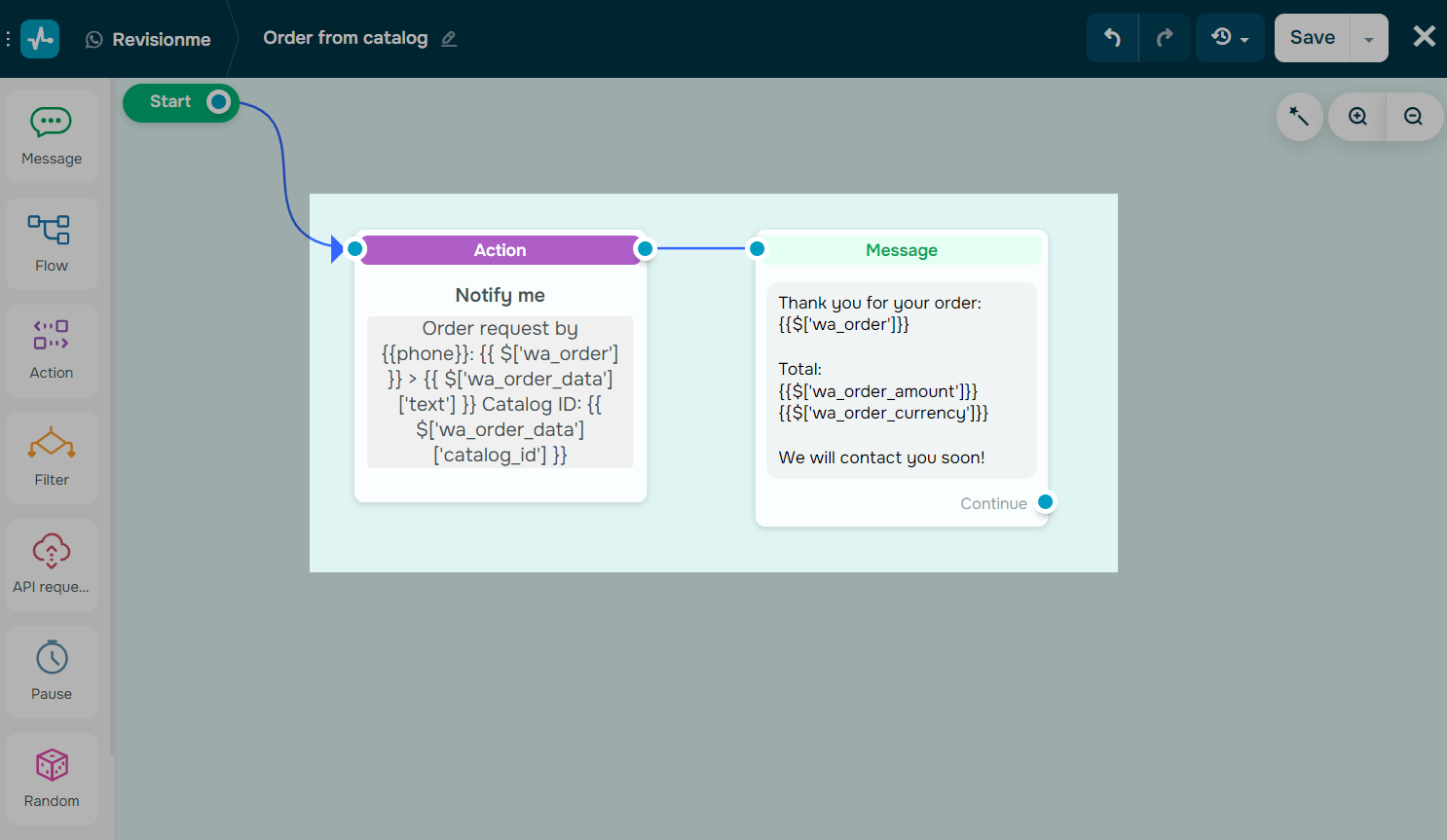
Привітання бота
Ви можете створити окремий ланцюжок, який спрацьовує відразу після першого входу підписника в чат вашого Бізнес акаунту. Це дає можливість відправляти вітальне повідомлення або спонукати до діалогу.
Для роботи ланцюжка вам треба активувати опцію Welcome messages у розділі Phone number settings > Automations налаштувань Бізнес Менеджеру.
Повідомлення буде тарифікуватися як відкриття звичайної сервісної сесії.
Щоб активувати тригер, натисніть Привітання боту (Bot greeting) у секції тригерів WhatsApp та ввімкніть тумблер у верхній панелі конструктора.
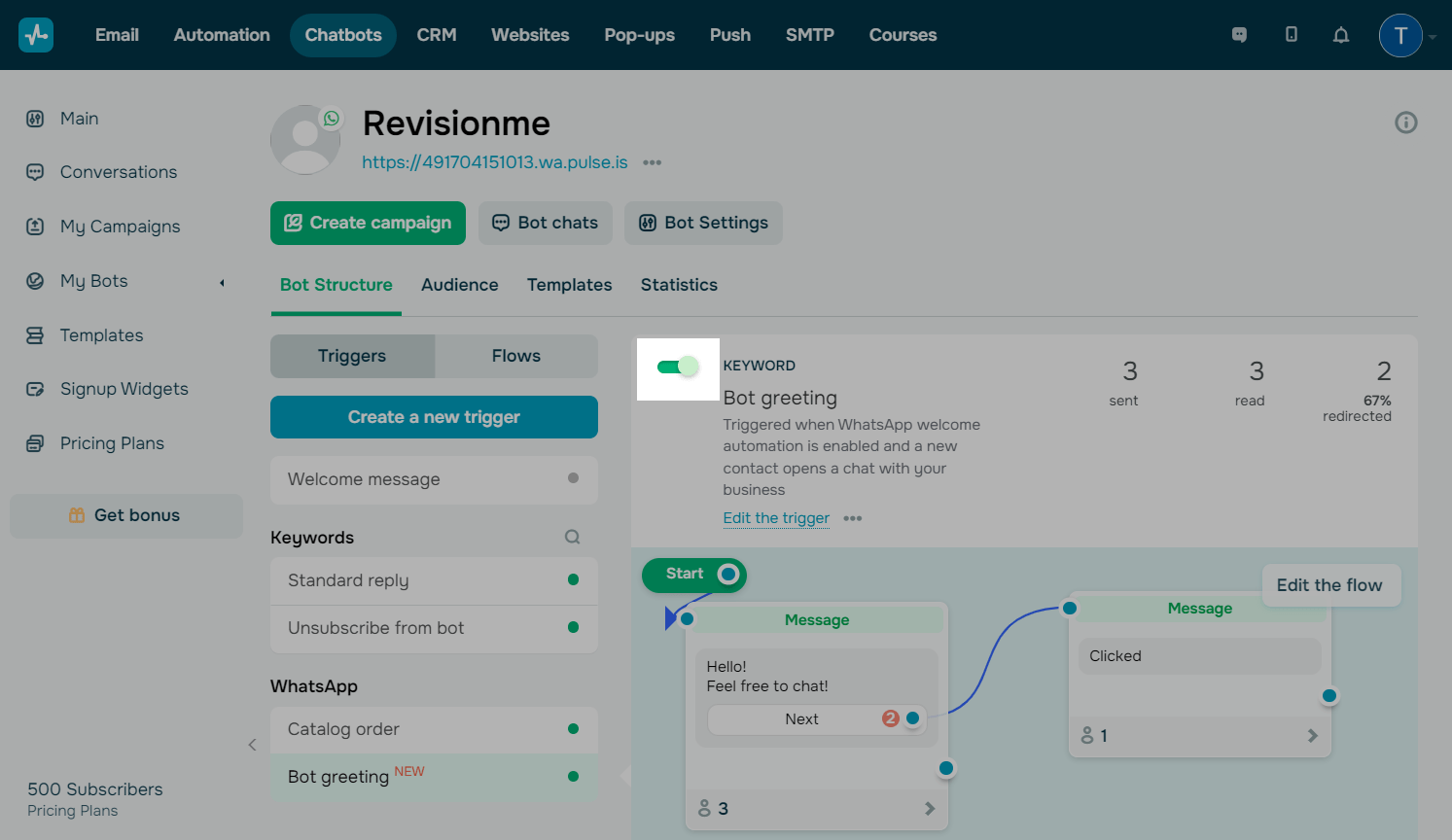
Далі натисніть Редагувати ланцюжок (Edit the flow) та перейдіть у конструктор.
Початково у ланцюжку буде елемент Повідомлення з кнопкою, яка запускає інше повідомлення. Ви можете налаштувати свій сценарій за допомогою доступних елементів конструктора.
Читайте також: Як використовувати елементи конструктора ланцюжків чат-бота.
Оновлено: 11.07.2024
або